Віртуальний комп'ютер, чули таке словосполучення? Грубо кажучи, це такий комп'ютер, якого насправді немає, але він думає, що він є. Звучить незрозумілою, але насправді все дуже просто. У цій статті ми детально поговоримо про те, що таке віртуальний комп'ютер, як ним скористатися і навіщо він може вам стати в нагоді.
Почати потрібно ось з чого. Ось на вашому комп'ютері встановлена якась операційна система. скоріше за все, Windows, хоча, можливо, і Лінукс. Коли ви включаєте комп'ютер (натискаєте кнопку харчування), ця операційна система запускається, і ви можете в ній працювати. А тепер давайте уявимо, що всередині вашого комп'ютера знаходиться інший комп'ютер. Щоб включити його, потрібно не натискати кнопку харчування, а запустити певну програму. І коли ви її запускаєте, у вас на екрані видно, як ніби запускається інший, віртуальний комп'ютер. На ньому може бути інша операційна система, у нього можуть бути інші параметри (природно, він не може бути могутніше справжнього комп'ютера, на якому він запущений). У будь-який момент ви можете вимкнути цей віртуальний комп'ютер або переключитися на іншу програму, запущену на сьогоденні.
Навіщо все це потрібно?
Я бачу такий сенс у використанні віртуального комп'ютера:
- Можливість спробувати іншу операційну систему, не зіпсувавши нічого на своєму комп'ютері.
- Можливість запускати програми, принципово не працюють на вашій основній системі.
- Можна спробувати зайти на віртуальному комп'ютері на сайти, потенційно призводять до збою системи. Адже ви завжди зможете знищити цей віртуальний комп'ютер без втрат для основного. Такий комп'ютер - як тимчасовий поштову скриньку - комп'ютер можна заразити вірусами, а ящик - заспаміть.
- З іншого боку, ви можете використовувати віртуальний комп'ютер тільки для важливих і безпечних операцій, наприклад, для використання електронного гаманця. Тоді малоймовірно, що троян на основному вкраде ваші дані.
Як же встановити і запустити віртуальний комп'ютер? Під Лінукс все зовсім просто - наприклад, ви можете встановити VirtualBox через установник програм. Під Windows ви можете завантажити установник з сайту microsoft. Програма безкоштовна, установник ніяких хитрих питань не задає, так що я навіть не буду приводити скріншоти.
Набагато цікавіше зрозуміти, що робити після установки. Запускаємо інсталятор і створюємо нову віртуальну машину.
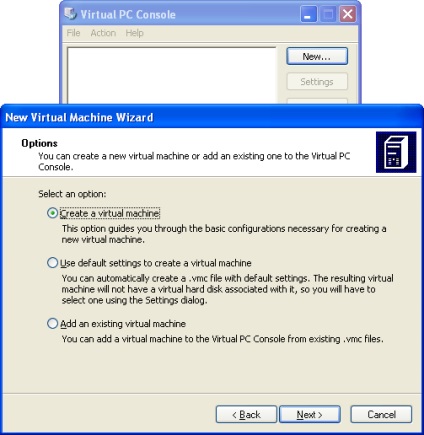
В процесі буде поставлено питання, який віртуальний диск використовувати. Якщо ви проводите установку в перший раз, то у вас не буде жодного варіанту, окрім того як вибрати "A new virtual hard disk" і створити новий. Далі буде ще одне питання - яку операційну систему поставити на нову віртуальну машину. Я пропоную не користуватися їх списком, а вибрати "another" - операційну систему ми будемо встановлювати самі.
Після створення машини ви можете її запустити. За замовчуванням вона не буде відкриватися на все вікно, з'явиться чорне віконце, що показує, що ваш віртуальний комп'ютер намагається запуститися.
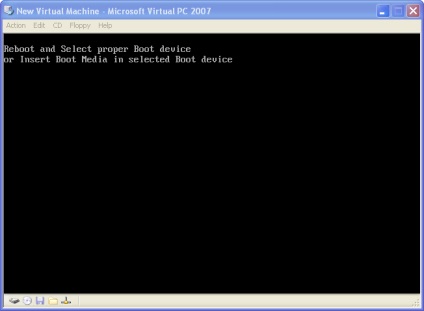
Однак запуститися повноцінно йому не вийде - операційної системи на його віртуальному жорсткому диску немає. Допоможемо нашому комп'ютера - вставимо диск з операційною системою і виберемо пункт CD - Use physical drive, підключивши справжній CD-ROM до віртуального комп'ютера. Альтернативний варіант - якщо у вас є образ диска (це - тема окремої статті), ви можете підключити цей диск через меню CD - capture ISO image.
А далі ви вже можете встановлювати операційну систему на віртуальний комп'ютер, як ніби на справжній.
А, за великим рахунком, віртуальний комп'ютер від справжнього нічим не відрізняється. Крім того, що він не існує :)